Руководство Пользователя UniConverter
-
Начало Работать
- Начало работы с Wondershare UniConverter для Mac
- Войти с Wondershare ID и Обновить| Mac Version
- Краткое Введение - Wondershare UniConverter для Mac
- Общие настройки- Wondershare UniConverter for Mac
- Начало Работы - Wondershare UniConverter
- Как войти в систему с помощью Wondershare ID & Обновление / Версия Win
- Краткое Введение
- Настройки
- Изменение Темы
- Как добавить Субтитры к Видео | Wondershare UniConverter
-
Конвертер видео
- Как конвертировать видео в любой формат на Mac
- Как конвертировать DVD в видео на Mac
- Как конвертировать DVD в любой формат
- Как добавить медиафайлы
- Как конвертировать видео с видеокамеры
- Как конвертировать видео для устройств iPhone/iPad/Android
- Как конвертировать видео в любой формат
- Как конвертировать видео в аудиофайл
-
Видео-редактор
- Как конвертировать видео для социальной сети
- Как конвертировать видео с устройств iOS и Android
- Обрезка Видео | Wondershare UniConverter
- Добавить Водяной Знак| Wondershare UniConverter
- Обрезать Видео| Wondershare UniConverter
- Применить Эффект| Wondershare UniConverter
- Громкость Звуковой Дорожки | Wondershare UniConverter
-
Сжать видео
-
Запись Экрана
-
Загрузчик
-
DVD-рекордер
-
Слияние
-
Аудио Конвертер
-
Набор инструментов
- Конвертер изображений | Wondershare UniConverter for Mac
- GIF Maker | Wondershare UniConverter для Mac
- Исправить метаданные мультимедиа | Wondershare UniConverter для Mac
- CD конвертер | Wondershare UniConverter для Mac
- CD Burner | Wondershare UniConverter для Mac
- VR конвертер | Wondershare UniConverter для Mac
- Конвертер Изображений / Wondershare UniConverter
- GIF Создатель | Wondershare UniConverter
- Исправить Метаданные Видео | Wondershare UniConverter
- Как записать музыку | Wondershare UniConverter
- Конвертировать CD в MP3 | Wondershare UniConverter
- Преобразование видео в VR | Wondershare UniConverter
- Передача видео / аудио на устройство iOS
- Передача видео / аудио на Android-устройство
- Передача видео / аудио на внешний жесткий диск
Как записать музыку на компакт-диск на Mac
Wondershare UniConverter (первоначально Wondershare Video Converter Ultimate) может работать как CD burner, что позволяет записывать музыку на компакт-диск без потери качества. Он поддерживает наиболее распространенные аудиоформаты, такие как MP3/WAV/M4A/M4B/FLAC и т.д. Следуйте простым шагам ниже, чтобы узнать, как легко и быстро записать компакт-диск на Windows/Mac.
Шаг 1 Запустите Wondershare CD Burner на Mac.
Загрузите, установите и запустите Wondershare UniConverter в своей системе. В левой части списка основных функций выберите вкладку Toolbox. Затем выберите опцию CD Burner.

Шаг 2 Загрузите музыкальные файлы на устройство записи компакт-дисков.
Откроется новое всплывающее окно записи компакт-дисков. Нажмите на кнопку Add File в левом углу или нажмите на значок +, чтобы просмотреть и импортировать локальные аудиофайлы. Здесь можно добавить несколько файлов.

Шаг 3 Выберите и настройте аудиофайлы.
Все добавленные вами аудиофайлы будут отображаться с указанием имени, исполнителя, времени, и размера. Вы можете удалить или добавить больше файлов, нажав на значки в левом верхнем углу. После выбора файлов вставьте пустой компакт-диск в компьютер и выберите горелку в правом верхнем углу.

Шаг 4 Запись музыки на компакт-диск на Mac.
После завершения настройки нажмите на кнопку Burn в правом нижнем углу, чтобы быстро начать записывать песни на вставленный компакт-диск. Хранилище вашего диска будет показано на нижней панели, чтобы напомнить вам общий размер файла, который вы можете добавить.

После завершения процесса на интерфейсе появится сообщение.
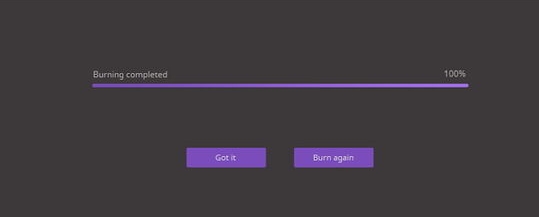
Больше Полезной Информации
Ваш полный набор инструментов для видео